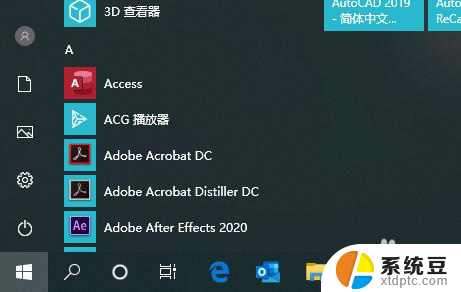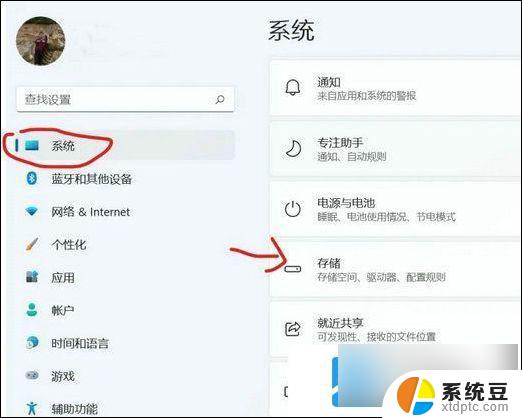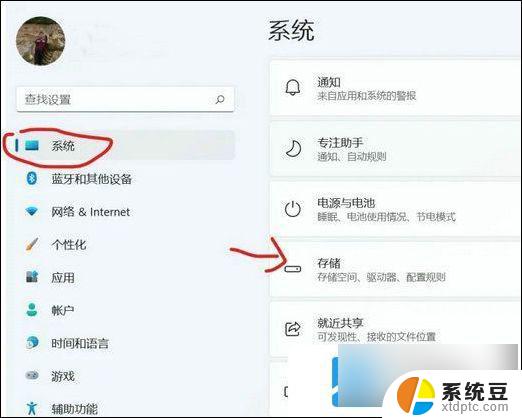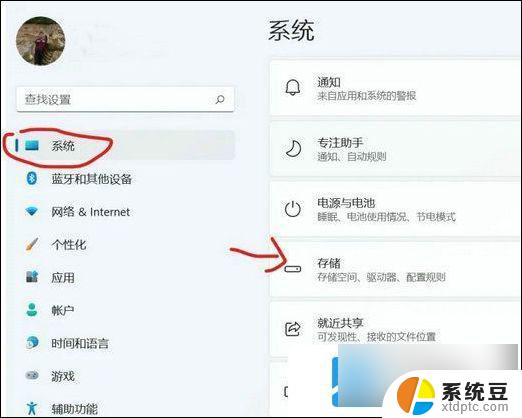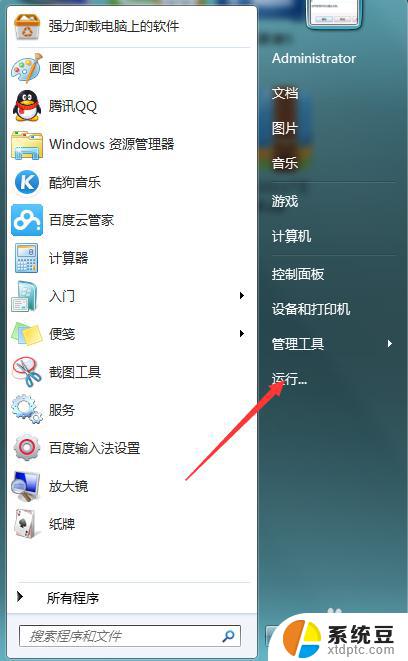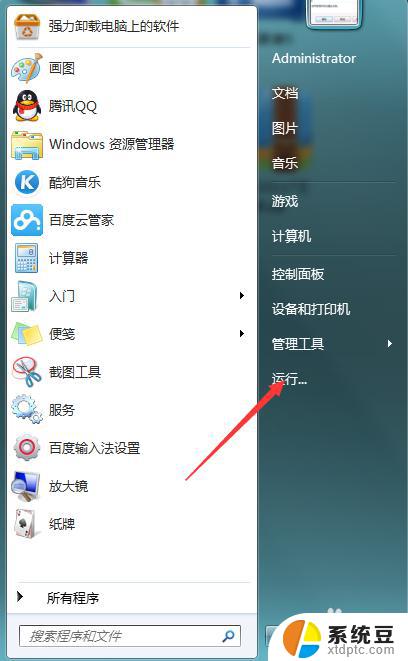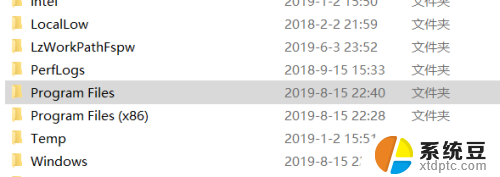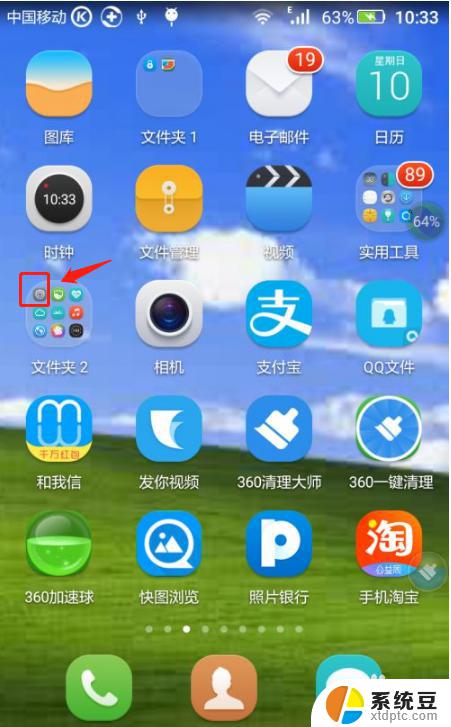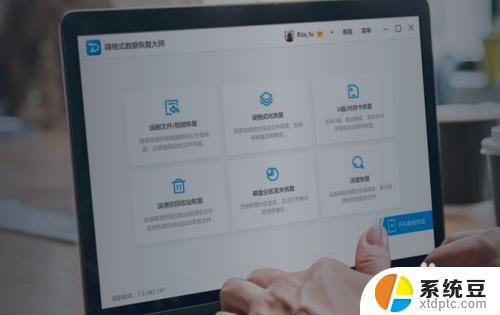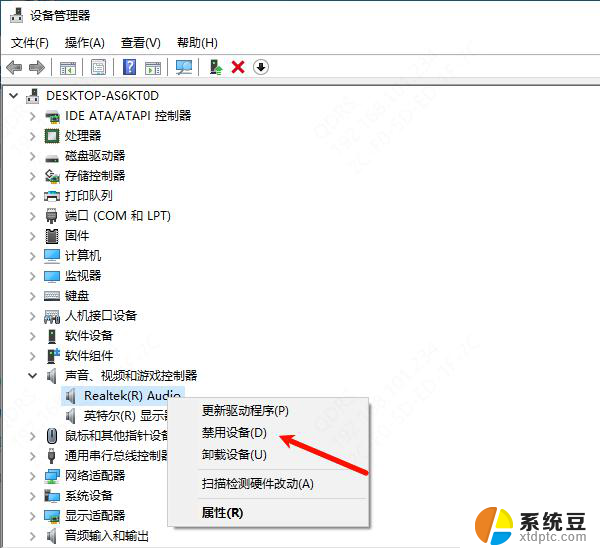电脑怎么设置自动下载到d盘 如何修改软件安装默认路径到D盘
更新时间:2024-06-24 14:05:57作者:xtang
如何将电脑的默认下载路径设定到D盘?如何修改软件安装的默认路径为D盘?这是许多电脑用户经常遇到的问题,D盘作为一个存储空间更大、更稳定的硬盘,将下载和安装路径设定到D盘不仅能够节省C盘的空间,还能提高电脑的运行速度和稳定性。如何操作呢?接下来我们将详细介绍设置电脑下载路径和软件安装路径到D盘的方法。
方法如下:
1.第一步
点击电脑左下角Windows 图标,选择点击设置并打开。
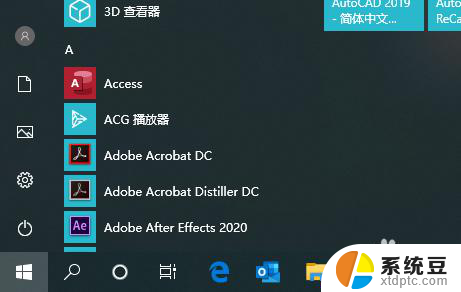
2.第二步
点击选择第一个系统菜单并打开
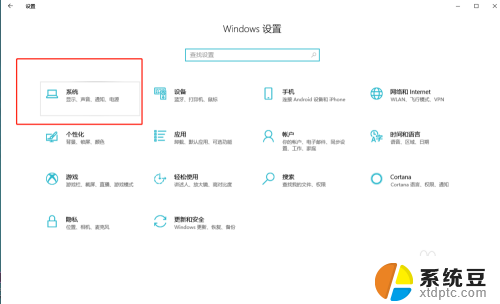
3.第三步
在左侧找到储存并点击,在右侧往下滑动找到更改“新内容的保存位置”。
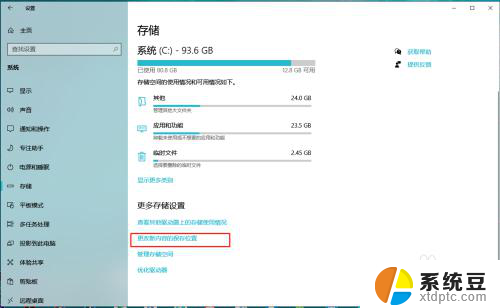
4.第四步
我们将第一个“新的内容将保存到”下面选择D盘,然后点击应用即可。这样通过Windows应用商店下载的应用就自动会安装到D盘了。

以上是电脑如何设置自动下载到D盘的全部内容,如果遇到这种情况,您可以按照以上操作进行解决,非常简单和快速。